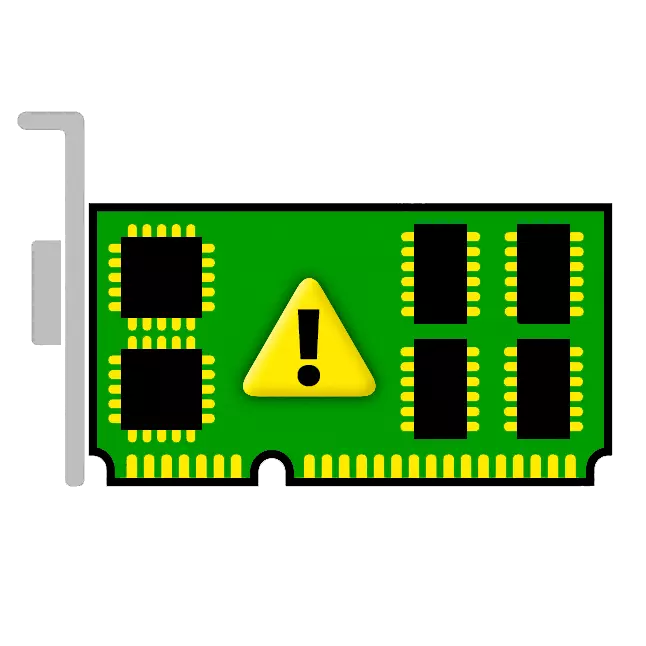
Ang video card usa ka komplikado kaayo nga aparato nga nanginahanglan labing taas nga pagkaangay sa na-install nga kagamitan ug software. Usahay sa buhat sa mga adapter, ang mga problema mitumaw, nga imposible nga magamit pa kini. Sa kini nga artikulo, hisgutan naton ang sayup sa Code 43 ug kung giunsa kini matul-id.
Sayup sa Video Card (Code 43)
Ang kini nga problema kanunay nga nakit-an kung nagtrabaho uban ang mga daan nga modelo sa mga video card, sama sa Nvidia 8xxx, 9xxx ug ang ilang mga kontemporaryo. Kini nahitabo alang sa duha ka hinungdan: mga sayup sa mga drayber o mga kapakyasan sa hardware, nga mao, ang mga malfunction sa iron. Sa parehas nga kaso, ang adapter dili molihok nga normal nga i-off ang tanan.
Sa manager sa aparato, ang ingon nga kagamitan gimarkahan sa usa ka yellow nga tatsulok nga adunay marka sa pag-uyab.
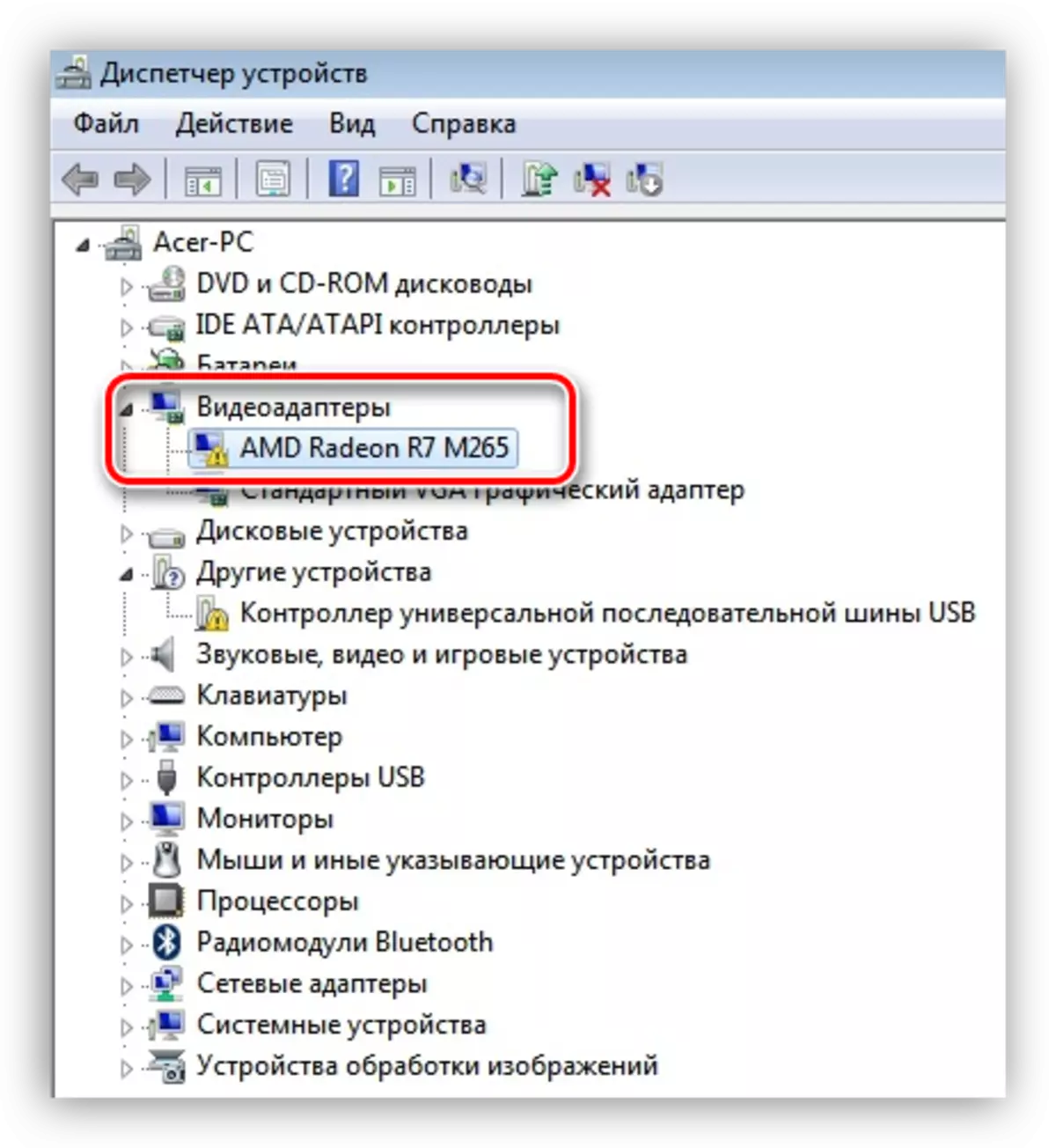
Hardware Malfunction
Magsugod kita sa "Iron" nga hinungdan. Kini ang malfunction sa aparato mismo nga mahimong hinungdan sa usa ka sayup 43. Mas tigulang nga mga video cards alang sa kadaghanan nga bahin sa TDP, nga nagpasabut nga taas nga pag-konsumo sa kuryente ug, ingon usa ka sangputanan, taas nga temperatura sa karga.
Sa panahon sa pag-antos, ang usa ka graphicip nga graphic mahimong adunay daghang mga problema: ang pagtunaw sa sundalo, nga gibaligya sa kard sa kard, "Dumpa ang kristal) o pagkadaut, kana, pagkunhod sa glue tungod sa Labing taas nga mga frequency pagkahuman sa overclocking.
Ang labing matinud-anong timaan sa "itik" sa processor sa graphics mao ang "artifacts" sa porma sa mga gilis, mga kwadro, "kilat" sa monitor screen. Talalupangdon nga sa pag-download sa usa ka computer, sa logo sa motherboard ug bisan sa mga BIOS, naa usab sila.
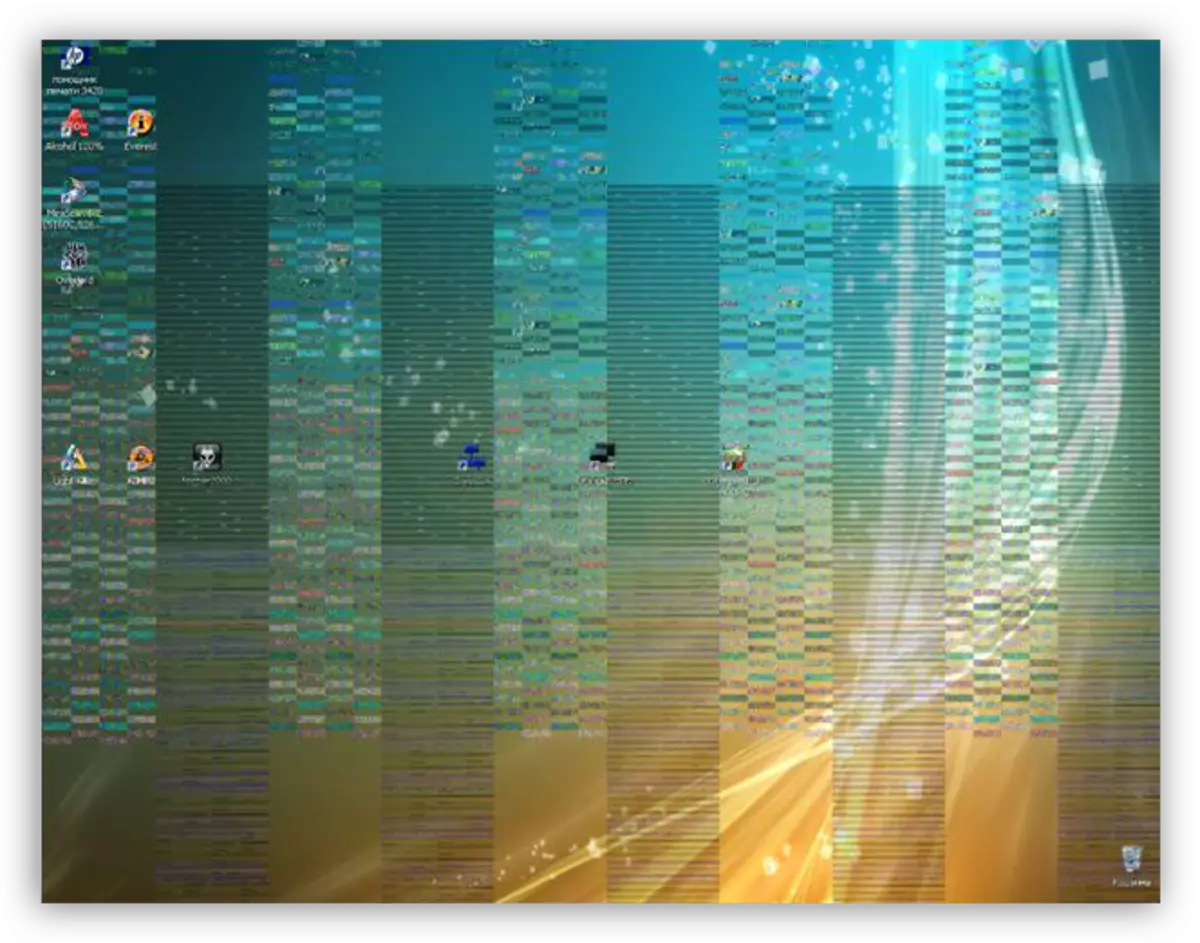
Kung ang mga "artifact" wala maobserbahan, nan kini wala magpasabut nga kini nga problema nagpugong kanimo. Sa hinungdanon nga hardware, ang mga bintana mahimong awtomatikong moliso sa usa ka sumbanan nga drayber sa VGA nga gitukod sa processor sa motherboard o graphics.
Ang desisyon mao ang mosunod: Kinahanglan nimo nga mahibal-an ang mapa sa Service Center. Sa kaso sa pagkumpirma sa usa ka malfunction, kinahanglan nimo nga magdesisyon kung unsa ang gasto sa pag-ayo. Tingali ang "karnerobank dili takus" ug mas dali nga makapalit usa ka bag-ong accelecer.
Ang paagi nga labi ka yano aron isulud ang aparato sa lain nga computer ug tan-awa kini. Gibalikbalik ang sayup? Unya - sa serbisyo.
Mga Sayup sa Pagmaneho
Ang drayber usa ka firmware nga makatabang sa mga aparato nga makig-uban sa usag usa ug sa operating system. Sayon nga mahibal-an nga ang mga sayup nga mahitabo sa mga drayber mahimong makaguba sa operasyon sa na-install nga kagamitan.
Ang sayup 43 naghisgot bahin sa grabe nga problema sa drayber. Mahimo kini nga kadaot sa mga file file ug panagbangi sa lain nga software. Dili kini labi ka pagsulay sa pag-install sa programa. Giunsa kini buhaton, basaha sa kini nga artikulo.
- Ang pagkakasaligan sa sumbanan nga drayber sa Windows (o mga graphics sa Intel HD) nga adunay programa gikan sa Taggama sa Video Card. Kini ang labing "kahayag" nga porma sa sakit.
- Moadto kami sa control panel ug nangita alang sa "Device Manager". Alang sa kasayon sa pagpangita, ibutang ang kapilian sa pagpakita nga "Minor icon".
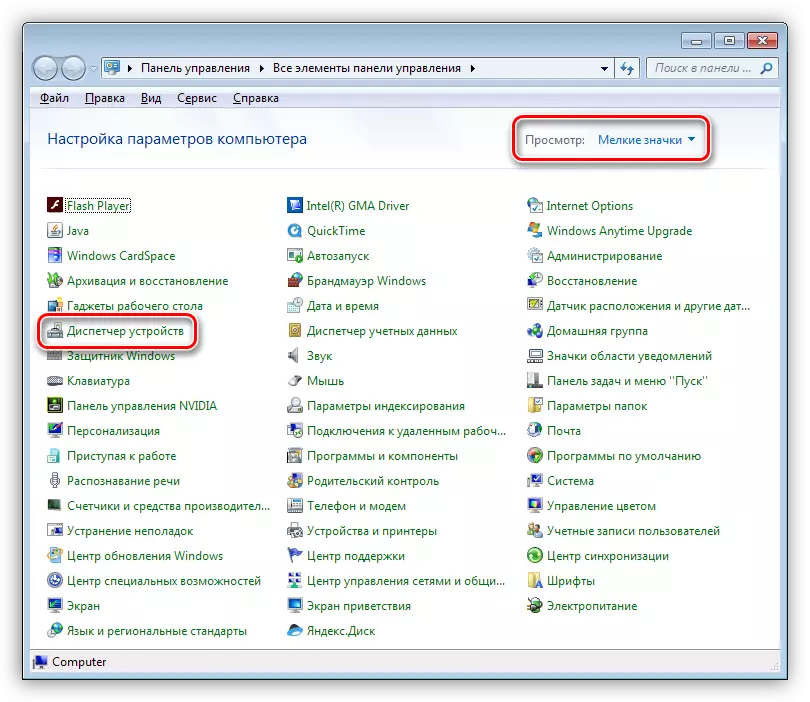
- Nakit-an namon ang usa ka sanga nga adunay mga adapter sa video, ug gipadayag kini. Dinhi makita namon ang among kard ug standard nga VGA nga graphic adapter. Sa pipila ka mga kaso mahimo kini nga pamilya nga graphics sa Intel HD.
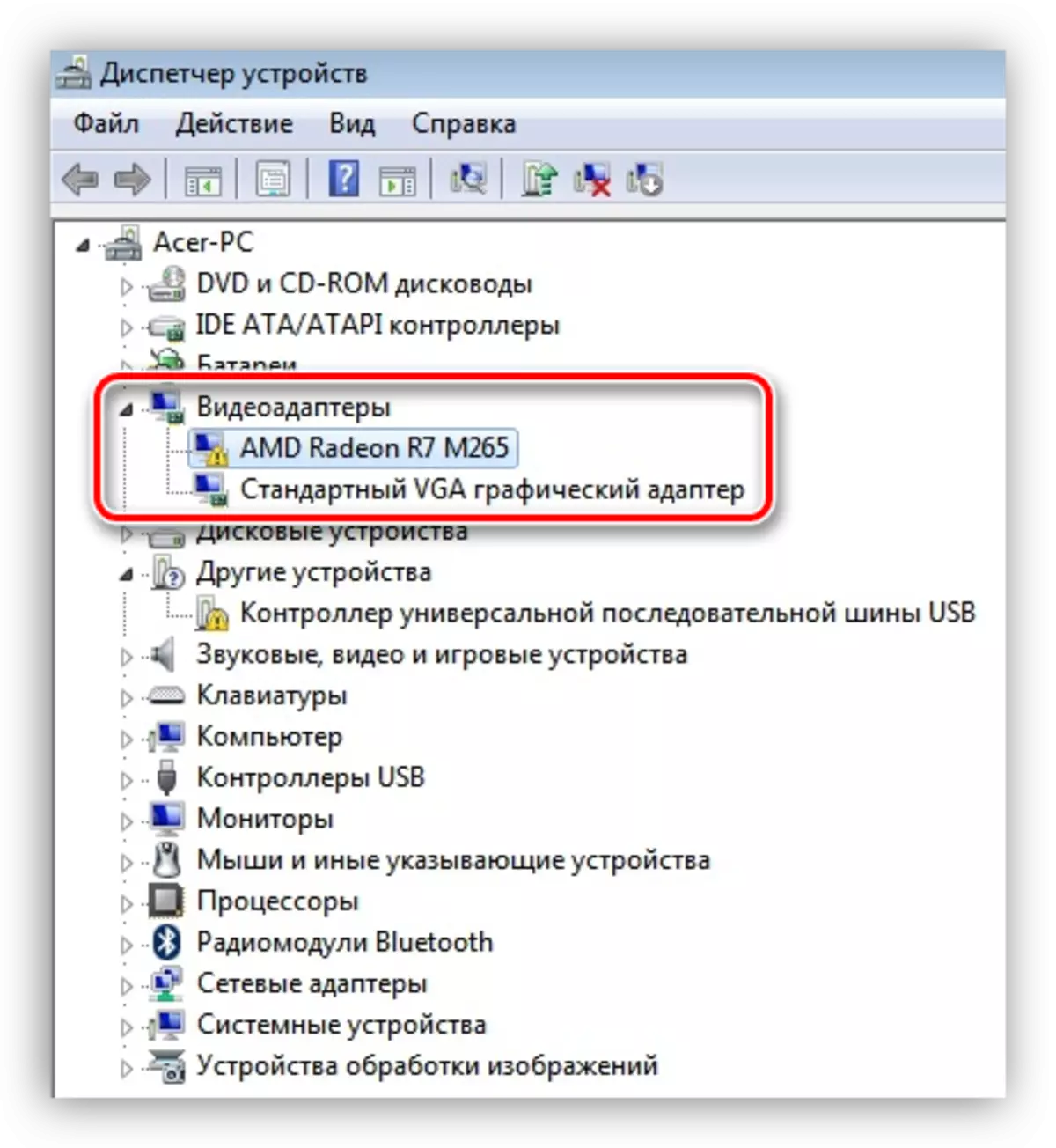
- Pag-klik kaduha sumala sa standard nga adapter, pag-abli sa bintana sa mga kagamitan sa kagamitan. Sunod, adto sa tab sa drayber ug i-klik ang "Update" nga buton.
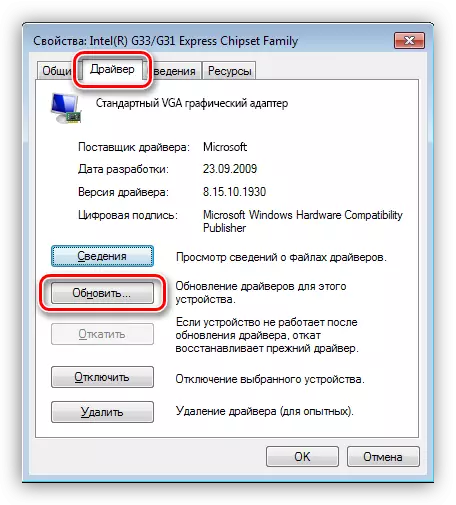
- Sa sunod nga bintana, kinahanglan nimo nga pilion ang pamaagi sa pagpangita. Sa among kaso, ang "awtomatikong pagpangita alang sa mga na-update nga mga drayber" angay.
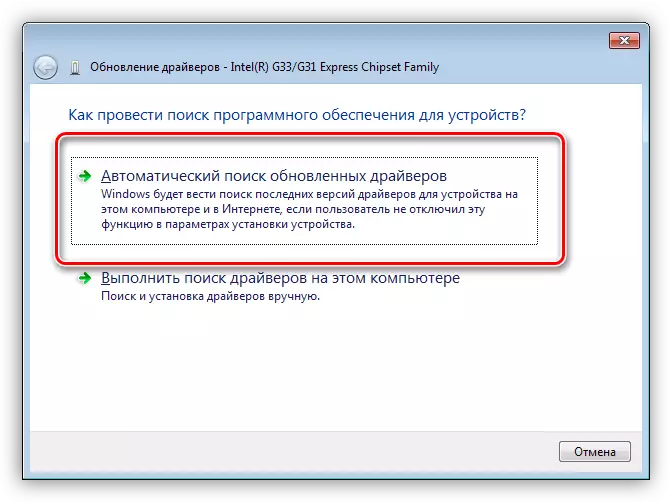
Pagkahuman sa mubu nga mga gilauman, makakuha kami duha nga mga sangputanan: Ang pagpahimutang sa drayber nga nakit-an, o ang mensahe nga na-install ang nahiangay nga software.
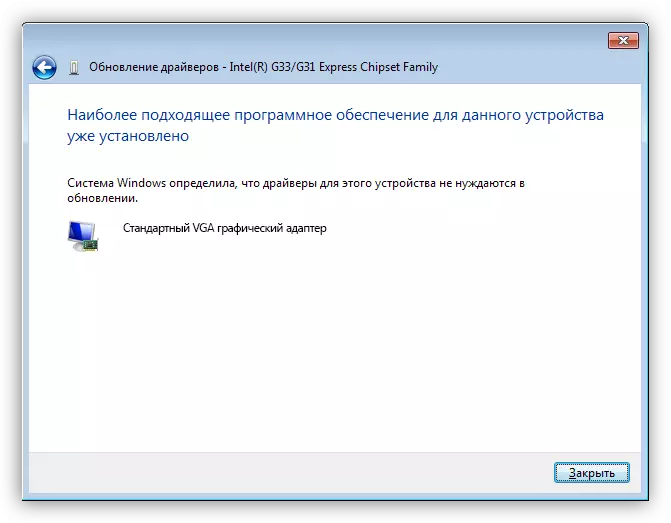
Sa una nga kaso, pag-reboot ang imong computer ug susihon ang pasundayag sa kard. Sa ikaduha - gigamit namon ang uban pang mga pamaagi sa pagpahiuyon.
- Moadto kami sa control panel ug nangita alang sa "Device Manager". Alang sa kasayon sa pagpangita, ibutang ang kapilian sa pagpakita nga "Minor icon".
- Kadaot sa mga file sa pagmaneho. Sa kini nga kaso, kinahanglan nga pulihan ang "dili maayo nga mga file" sa mga trabahante. Mahimo nimo kini (sulayi) usa ka banal nga setting sa usa ka bag-ong pag-apod-apod sa usa ka programa sa ibabaw sa daan. Tinuod, sa kadaghanan sa mga kaso dili kini makatabang sa pagsulbad sa problema. Kasagaran, ang mga drayber gigamit nga managsama sa uban nga mga kagamitan o programa nga wala magtugot kanila nga mag-overwrite kanila.
Sa kini nga kahimtang, mahimo nimong kinahanglan ang usa ka kompleto nga pagtangtang sa software gamit ang mga espesyalista nga mga gamit, usa niini ang display drayber nga uninstaller.
Magbasa pa: Mga kapilian sa pagsulbad sa problema sa pag-install sa drayber sa NVIDIA
Pagkahuman sa kompleto nga pagtangtang ug pag-reboot, nagbutang ka usa ka bag-ong drayber ug, kung swerte ka, pag-abi-abi sa nagtrabaho nga video card.
Pribado nga kaso sa laptop
Ang pipila nga mga tiggamit mahimong dili maghan-ay sa bersyon sa operating system nga gi-install sa gipalit nga laptop. Pananglitan, adunay usa ka "dosena", ug gusto namon ang usa ka "pito".Sama sa nahibal-an nimo, duha ka klase sa mga kard sa video ang mahimong i-install sa mga laptops: gitukod ug discrete, nga mao, konektado sa angay nga slot. Mao nga, sa pag-instalar sa usa ka bag-ong operating system, kinahanglan nimo nga i-install ang tanan nga mga kinahanglanon nga drayber. Tungod sa pagkawalay pagsalig sa pagtukod, ang kalibog mahimong mahitabo, ingon nga sangputanan diin ang kinatibuk-ang software alang sa discrete nga mga adapter sa video dili ma-install (dili alang sa usa ka piho nga modelo).
Sa kini nga kaso, ang mga bintana magtino sa aparato sa BIOS, apan dili makigsulti niini. Solusyon nga yano: Pag-amping kung i-install ang sistema.
Giunsa ang pagpangita ug pag-install sa mga drayber sa mga laptop, mahimo nimong mabasa sa kini nga seksyon sa among site.
Radikal nga mga lakang
Ang usa ka grabe nga paagi sa pagsulbad sa mga problema sa video card mao ang kompleto nga pag-install sa mga bintana. Apan kinahanglan nga gamiton kini sa labing gamay, tungod kay, ingon sa giingon namon kaniadto, ang accelecer mapakyas sa yano. Mahimo lamang kini nga matino sa Service Center, mao nga imong gisiguro nga ang aparato nagtrabaho, ug dayon "patyon" ang sistema.
Magbasa pa:
Step-by-Lakang Giya aron ma-install ang Windows7 gikan sa usa ka Flash Drive
I-install ang sistema sa operating sa Windows 8
Mga panudlo sa pag-install sa Windows XP gikan sa Flash Drive
Ang sayup nga adunay code 43 usa sa labing grabe nga mga problema kung nagtrabaho mga aparato, ug sa kadaghanan nga mga kaso, kung dili nimo tabangan ang "software" nga mga solusyon, ang imong video card adunay usa ka panaw sa landfill. Ang pag-ayo sa mga adapters labi ka mahal kaysa sa kagamitan sa kaugalingon, o pagpahiuli sa pasundayag sa 1 hangtod 2 ka bulan.
